Πώς να ανοίξετε την κονσόλα Steam
Miscellanea / / February 19, 2022
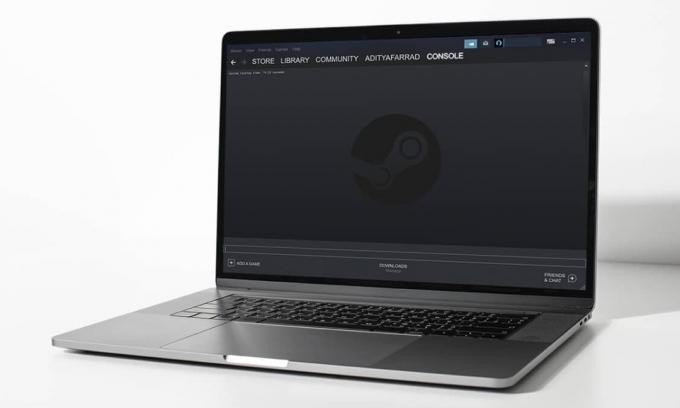
Η Valve Corporation παρουσίασε το Steam, μια ψηφιακή πλατφόρμα διανομής βιντεοπαιχνιδιών, τον Σεπτέμβριο του 2003. Χωρίς αμφιβολία, είναι η καλύτερη πλατφόρμα παιχνιδιών υπολογιστή που διατίθεται σήμερα. Το Steam είναι ο πιο δημοφιλής πελάτης gaming για Windows και έχει μεγάλους θαυμαστές σε όλο τον κόσμο. Αρχικά δημιουργήθηκε για να ενεργοποιήσει τις αυτοματοποιημένες ενημερώσεις παιχνιδιών, αλλά αργότερα επεκτάθηκε για να φιλοξενήσει παιχνίδια και από άλλους εκδότες. Εφόσον δεν έχετε άμεση πρόσβαση, μπορεί να μην γνωρίζετε πώς να ανοίξετε την κονσόλα Steam. Μπορείτε να ανοίξετε την κονσόλα Steam με διάφορους τρόπους, όπως αναφέρεται παρακάτω σε αυτό το άρθρο.

Περιεχόμενα
- Πώς να ανοίξετε την κονσόλα Steam σε υπολογιστή με Windows.
- Μέθοδος 1: Μέσω του πλαισίου διαλόγου Εκτέλεση
- Μέθοδος 2: Τροποποίηση συντόμευσης επιφάνειας εργασίας
- Μέθοδος 3: Μέσω της Εξερεύνησης αρχείων
- Επαγγελματική συμβουλή: Ανοίξτε την Κονσόλα Steam στο πρόγραμμα περιήγησης Ιστού
Πώς να ανοίξετε την κονσόλα Steam σε υπολογιστή με Windows
Το Steam προσφέρει τα ακόλουθα χαρακτηριστικά που έχουν γίνει η αιτία της συνεχούς ανάπτυξης και δημοτικότητάς του μεταξύ των χρηστών:
- Μπορείτε απλά αποθηκεύστε όλο το περιεχόμενό σας σε ένα μέρος.
- Μπορείς συνεργάζομαιμε φίλους, και ακόμα εγγραφείτε σε ομάδες με ομοϊδεάτες παίκτες.
- Προσφέρει εντυπωσιακά συμβατότητα και ένα τεράστιος κατάλογος παιχνιδιών.
- Ο ατμός είναι διαθέσιμο σε 28 γλώσσες που το καθιστά εξαιρετικά ποικιλόμορφο.
Επιπλέον, μπορείτε να χρησιμοποιήσετε την κονσόλα προγραμματιστή στην εφαρμογή Steam για να αλλαγή συμπεριφοράς στο παιχνίδι, συμπεριφορά του ελεγκτή, και πολλα ΑΚΟΜΑ. Ωστόσο, δεν είναι απλή η πρόσβαση σε αυτό, καθώς κανένα μενού ή συντόμευση πληκτρολογίου δεν θα το ανοίξει απευθείας. Για να μάθετε πώς να ανοίγετε την κονσόλα Steam, συνεχίστε να διαβάζετε περαιτέρω.
Σημείωση: Βεβαιωθείτε ότι το Ατμός Η εφαρμογή είναι ήδη εγκατεστημένη και λειτουργεί στο σύστημά σας.
Μέθοδος 1: Μέσω του πλαισίου διαλόγου Εκτέλεση
Με την εντολή open console, μπορείτε να ανοίξετε την κονσόλα Steam μέσω του πλαισίου διαλόγου Run ως εξής:
1. Τύπος Πλήκτρα Windows + R για την έναρξη Τρέξιμο κουτί διαλόγου.
2. Τύπος steam://open/console και κάντε κλικ Εντάξει όπως απεικονίζεται παρακάτω.
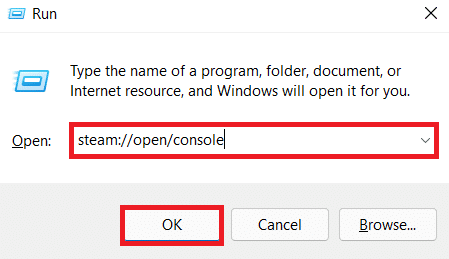
3. ο Ατμός η εφαρμογή θα ανοίξει με το Κονσόλα καρτέλα όπως φαίνεται.

Διαβάστε επίσης:Πώς να δημιουργήσετε αντίγραφα ασφαλείας για παιχνίδια Steam
Μέθοδος 2: Τροποποίηση συντόμευσης επιφάνειας εργασίας
Μπορείτε να τροποποιήσετε τη συντόμευση επιφάνειας εργασίας του προγράμματος Steam για να εκτελέσετε το Steam με την κονσόλα.
1. Επιλέγω Ιδιότητες από το μενού περιβάλλοντος κάνοντας δεξί κλικ στο Ατμός συντόμευση εφαρμογής όπως φαίνεται παρακάτω.
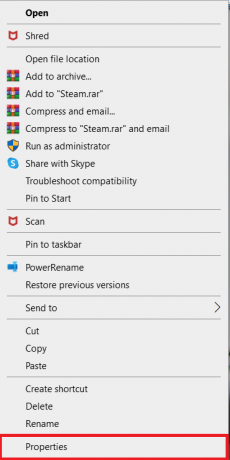
2. Πλοηγηθείτε στο Συντομώτερος δρόμος αυτί.

3. Κάντε κλικ στο Στόχος πεδίο. Στο τέλος της υπάρχουσας διεύθυνσης διαδρομής, προσθέστε ένα διάστημα, πληκτρολογήστε –κονσόλα όπως απεικονίζεται παρακάτω.

4. Κάντε κλικ Ισχύουν.
5. Τέλος, κάντε κλικ Να συνεχίσει για να δώσετε άδεια αλλαγής των ρυθμίσεων της συντόμευσης.

Στο εξής, αυτή η τροποποιημένη συντόμευση θα ανοίξει την καρτέλα Steam Console μαζί με άλλες υπάρχουσες καρτέλες.
ΕπίσηςΑνάγνωση: Διορθώστε τον κωδικό σφάλματος Steam e502 l3 στα Windows 10
Μέθοδος 3: Μέσω της Εξερεύνησης αρχείων
Εάν το λογισμικό εκτελείται αυτήν τη στιγμή, η Εξερεύνηση αρχείων μπορεί επίσης να εκκινήσει την κονσόλα Steam ως εξής:
1. Ανοίξτε ένα νέο παράθυρο Εξερεύνηση αρχείων πατώντας Windows + Eκλειδιά.
2. Τύπος steam://open/console στο γραμμή διεύθυνσης και πατήστε Εισαγω πλήκτρο στο πληκτρολόγιο.
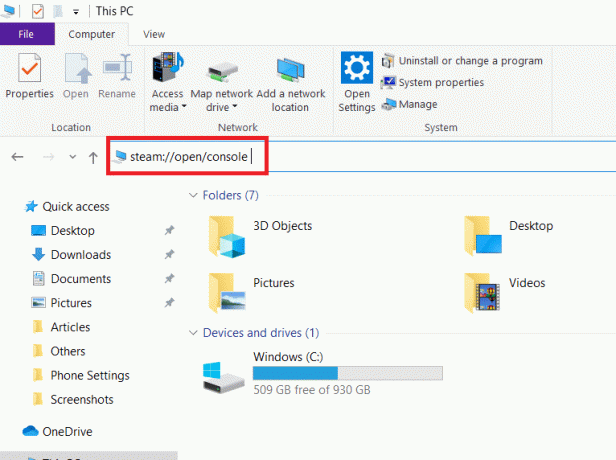
3. Το παράθυρο της εφαρμογής Steam θα εμφανιστεί με το Κονσόλα άνοιξε η καρτέλα στην οθόνη.

ΕπίσηςΑνάγνωση:Πώς να διορθώσετε το Steam που δεν κατεβάζει παιχνίδια
Επαγγελματική συμβουλή: Ανοίξτε την Κονσόλα Steam στο πρόγραμμα περιήγησης Ιστού
Εναλλακτικά, μπορείτε να ανοίξετε την καρτέλα της κονσόλας steam στο πρόγραμμα περιήγησής σας στο web, όπως περιγράφεται παρακάτω:
1. Εκκινήστε το πρόγραμμα περιήγησης που προτιμάτε και ανοίξτε το α Νέα καρτέλα.
2. Τύπος Εισαγω μετά την πληκτρολόγηση steam://open/console μέσα στο Γραμμή URL.

3. Κάντε κλικ στο Ανοίξτε το Steam Client Bootstrapper κουμπί όταν σας ζητηθεί.

ο Κονσόλα Η καρτέλα θα εμφανιστεί όταν το Steam ξεκινήσει στο σύστημά σας.
Διαβάστε επίσης:Πώς να εγγραφείτε σε μια ομάδα στο Pokemon Go
Συχνές Ερωτήσεις (FAQ)
Q1. Πώς μπορώ να ενημερώσω τις ρυθμίσεις στο κατάστημά μου Steam;
Απ.: Πλοηγηθείτε στο Steam > Ρυθμίσεις > Προβολή λεπτομερειών λογαριασμού > Προτιμήσεις. Εναλλακτικά, μεταβείτε στο Ατμός εφαρμογή και κάντε κλικ στο δικό σας Ονομα λογαριασμού στην επάνω δεξιά γωνία και μετά κάντε κλικ Προτιμήσεις καταστήματος. Κάντε αλλαγές όπως χρειάζεται.

Ε2. Πώς μπορώ να δω όλα τα παιχνίδια μου στο Steam;
Απ.: Εάν επιλέξετε ΟΛΑ επιλογή, θα πρέπει να λάβετε μια λίστα με όλα τα παιχνίδια που διαθέτετε στο Steam στο αριστερό παράθυρο. Στη συνέχεια, μπορείτε να κατεβάσετε ξανά και να εγκαταστήσετε ξανά οποιοδήποτε από αυτά. Εάν όχι, υπάρχει α εργαλείο αναζήτησης στην επάνω αριστερή γωνία της οθόνης στο ΒΙΒΛΙΟΘΗΚΗ σελίδα. Θα σας σταλεί σε ένα αναπτυσσόμενο μενού όπου μπορείτε να επιλέξετε ποια παιχνίδια θέλετε να εμφανίζονται και ποια να παραμείνουν έξω.

Συνιστάται:
- Διορθώστε το ERR_EMPTY_RESPONSE στο Google Chrome
- Διορθώστε το ROG Gaming Center που δεν λειτουργεί
- Το Fix Steam είναι αργό στα Windows 10
- Πώς να παίξετε παιχνίδια Steam από το Kodi
Ελπίζουμε ότι αυτές οι πληροφορίες ήταν χρήσιμες και ότι μπορέσατε να καταλάβετε πώς να ανοίξετε την κονσόλα Steam. Εάν έχετε οποιεσδήποτε προτάσεις ή σχόλια σχετικά με αυτό το άρθρο, επικοινωνήστε μαζί μας στην παρακάτω ενότητα σχολίων.



